电脑重装系统是一项常见的操作,以下是从备份到安装的系统重装全指南,确保您能够一步到位:
### 一、准备工作
1. "备份重要数据":
- 将重要文件、照片、视频等备份到外部存储设备,如U盘、移动硬盘或云存储服务。
2. "获取安装盘":
- 如果是Windows系统,您可以从微软官网下载ISO文件,或者购买正版Windows安装盘。
- 对于其他操作系统,如Linux,可以从官方网站或第三方网站下载ISO文件。
3. "准备启动盘":
- 使用第三方软件(如UltraISO、Rufus等)将ISO文件烧录到U盘或CD/DVD中。
### 二、重装系统步骤
1. "启动电脑":
- 插入安装盘,重启电脑,进入BIOS设置。
- 调整启动顺序,将U盘或CD/DVD设置为第一启动设备。
2. "开始安装":
- 进入安装界面后,根据提示选择安装类型(全新安装、升级安装等)。
- 阅读许可协议,点击“接受”继续。
3. "分区":
- 如果您想保留原有数据,请选择“自定义”分区。
- 选择需要格式化的分区,并分配所需空间。
4. "安装Windows":
- 选择系统语言、时间和货币格式,以及键盘
相关内容:
为什么你的电脑需要重装系统?
当电脑运行缓慢、频繁蓝屏或感染顽固病毒时,重装系统往往是最彻底的解决方案。但许多用户对重装系统望而却步,担心数据丢失或操作复杂。实际上,只要掌握正确方法,重装系统可以像安装普通软件一样简单。本文将详细介绍三种主流重装方法,帮你轻松完成系统焕新。
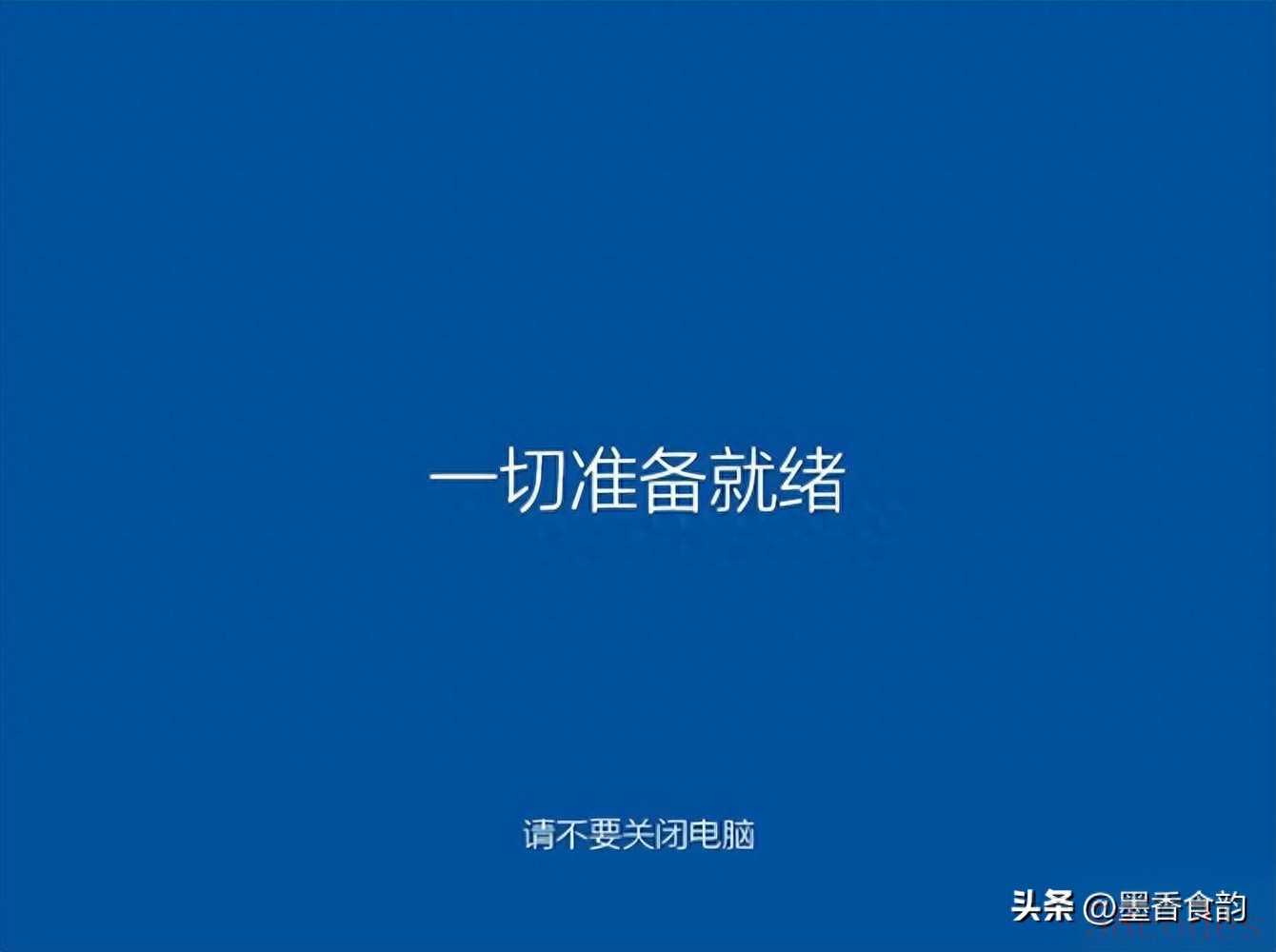
重装前的必备准备工作
数据备份是重中之重。桌面文件、浏览器书签、Office激活码以及QQ微信聊天记录都需提前备份。建议将C:Users用户名下的重要文件夹复制到其他磁盘或U盘。特别是微信文件通常存放在DocumentsWeChatFiles,QQ文件在TencentFiles,这些路径务必记牢。
硬件兼容性检查同样关键。Windows11需要TPM2.0和安全启动支持,而老旧电脑可能只兼容Windows7。可通过微软官网查询各版本系统要求,确保你的硬件能够流畅运行新系统。
U盘启动安装:最彻底的解决方案
8GB以上U盘和官方系统镜像是U盘安装的两大要件。推荐从微软官网下载MediaCreationTool工具,它能自动下载最新系统并制作启动盘。制作过程会格式化U盘,请提前转移U盘内重要数据。
启动盘制作完成后,插入需要重装的电脑,开机时连续按Esc/F12等键(因主板而异)进入启动菜单。选择U盘启动后,进入PE系统界面。使用DiskGenius格式化原系统盘,再通过WinNTSetup加载ISO镜像文件。安装过程中电脑会多次重启,最后拔掉U盘即可进入全新系统。
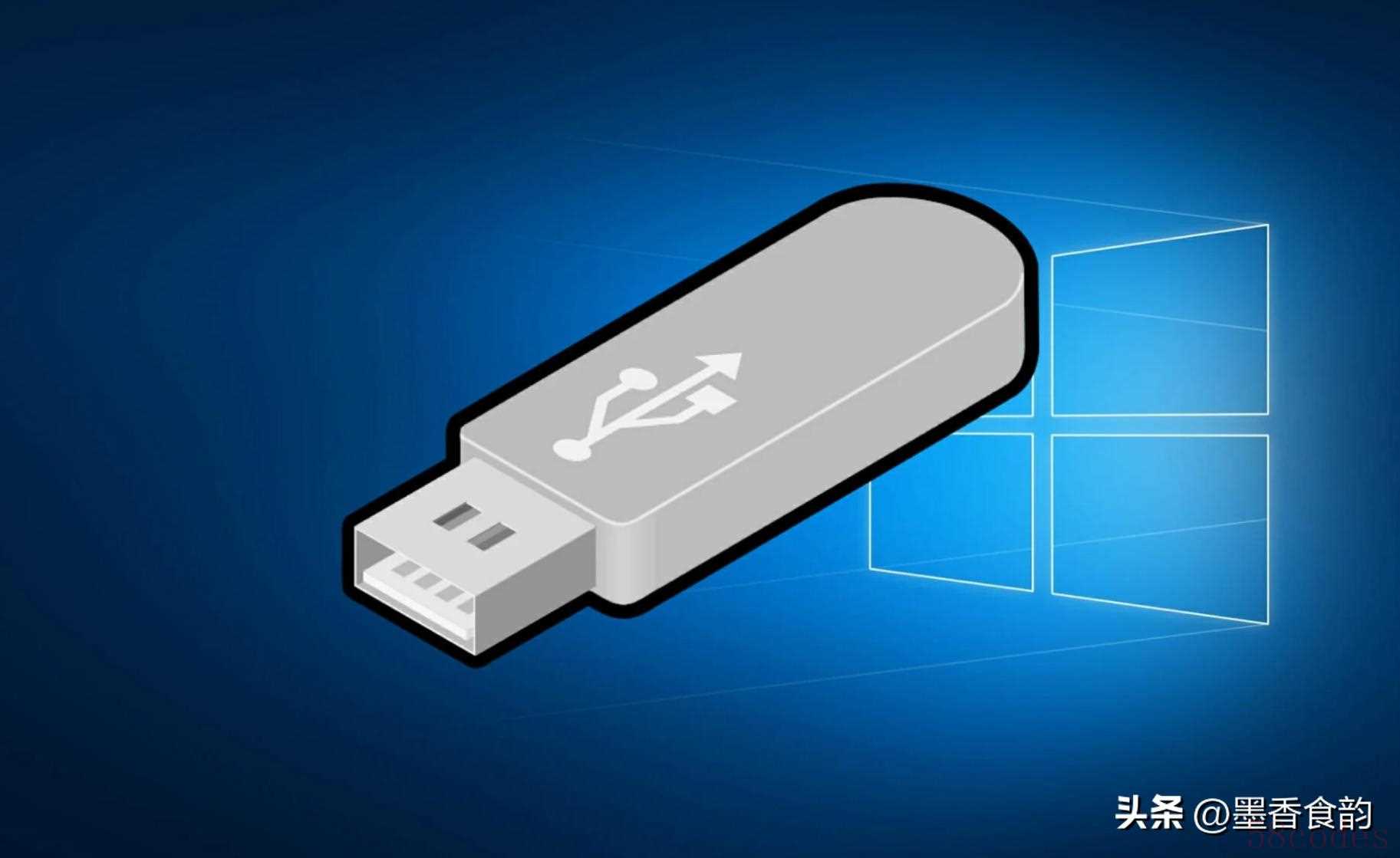
系统内置重置:最便捷的选择
对于尚能正常启动的Windows10/11电脑,系统自带的重置功能更为便捷。右键开始菜单进入"设置"-"更新与安全"-"恢复",选择"重置此电脑"。你可以选择保留个人文件或彻底清除所有内容,后者更适合解决系统故障。
重置过程通常需要30-60分钟,期间电脑会自动重启多次。完成后系统会恢复到初始状态,但仍保留Windows激活状态。这种方法无需额外工具,但无法解决严重的系统损坏问题。
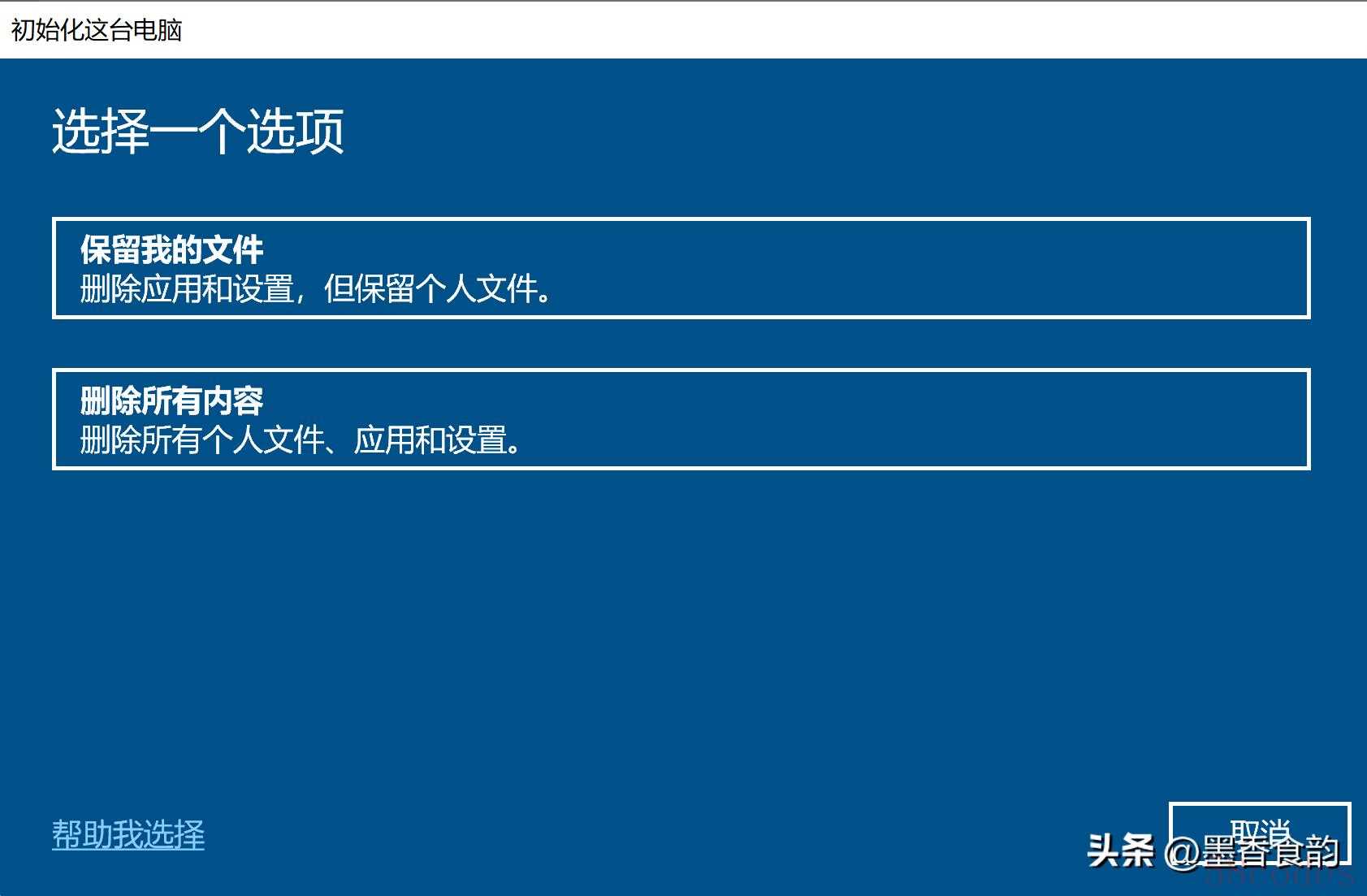
常见问题与注意事项
安装完成后,部分硬件可能缺少驱动。建议提前下载驱动人生等工具备用。如果遇到启动失败,检查BIOS中启动模式(UEFI/Legacy)是否与分区格式(GPT/MBR)匹配。对于固态硬盘,安装后记得在BIOS中开启AHCI模式以获得最佳性能。
系统重装看似复杂,但只要按步骤操作,任何人都能顺利完成。现在就开始备份数据,给你的电脑一次重获新生的机会吧!

 微信扫一扫打赏
微信扫一扫打赏
 支付宝扫一扫打赏
支付宝扫一扫打赏
